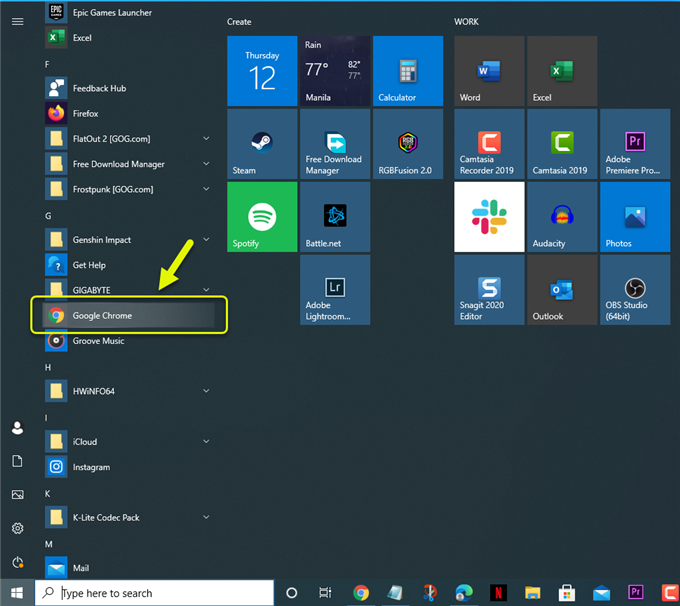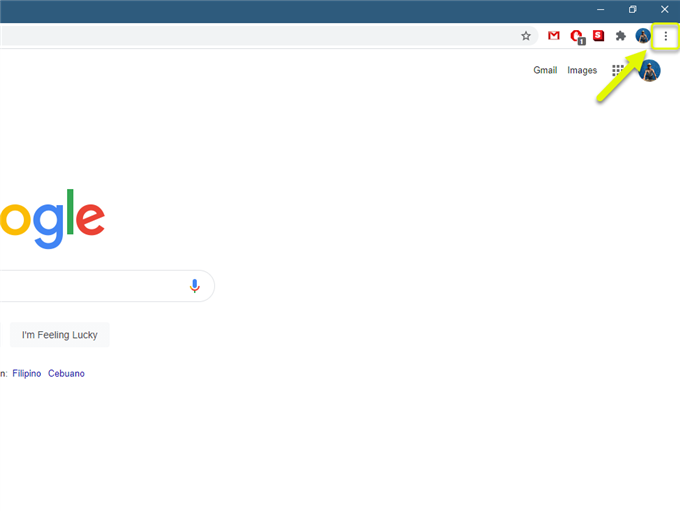Steam-fejlkoden 105 er et forbindelsesrelateret problem, hvor computeren ikke er i stand til at oprette forbindelse til ventilserverne. Du skal først kontrollere din internetforbindelse. Du bør også kontrollere, om Steam-klienten er blokeret fra at gå online.
Steam er en populær distributionstjeneste til videospil, der er udviklet og administreret af Valve. Denne tjeneste giver alle med en konto mulighed for at købe deres yndlingsspil og downloade direkte til deres spilplatform. De downloadede spil kan let opdateres ved hjælp af denne platform. Fra og med 2019 bruges den af mere end 95 millioner aktive månedlige brugere.
Steam kan ikke oprette forbindelse til serveren med fejlkode 105
Et af de problemer, du kan støde på, når du kører Steam-klienten, er, når den ikke går online. Der er flere faktorer, der kan forårsage dette problem, men den mest sandsynlige årsag er et netværksforbindelsesproblem. Her er hvad du skal gøre for at løse dette.
Forudsætninger:
- Genstart computeren og routeren, som den er tilsluttet. Du bør overveje at tage strømkablet ud af begge enheder og derefter tilslutte det efter et øjeblik.
Metode 1: Deaktiver al aktiv Ad Blocker-software i din browser
Hvis du har en annonceblokeringsudvidelse installeret i din browser, skal du prøve at deaktivere dette, da det har været kendt at forstyrre Steam-klientfunktionaliteten. Dette er de trin, du skal udføre for Chrome-browseren.
Nødvendig tid: 2 minutter.
Deaktivering af browserens annonceblokering
- Åbn Google Chrome.
Du kan klikke på dens ikon fra listen over applikationer i startmenuen.
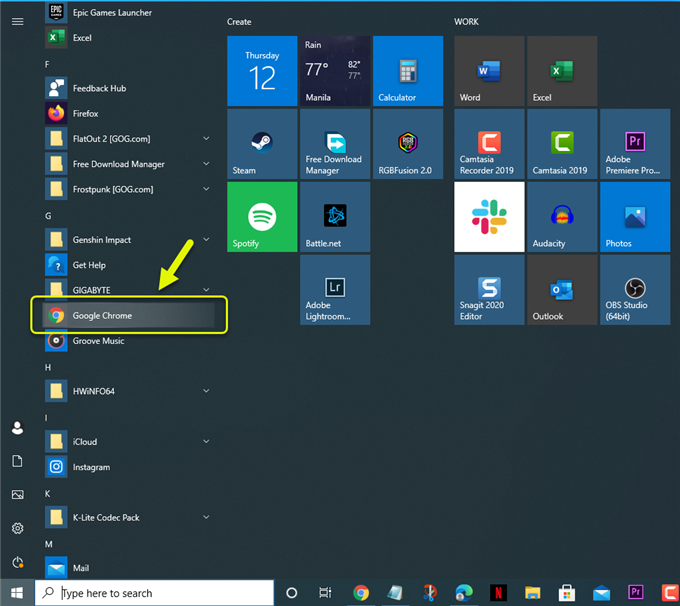
- Klik på Menu.
Dette er de tre lodrette prikker øverst til højre i browseren.
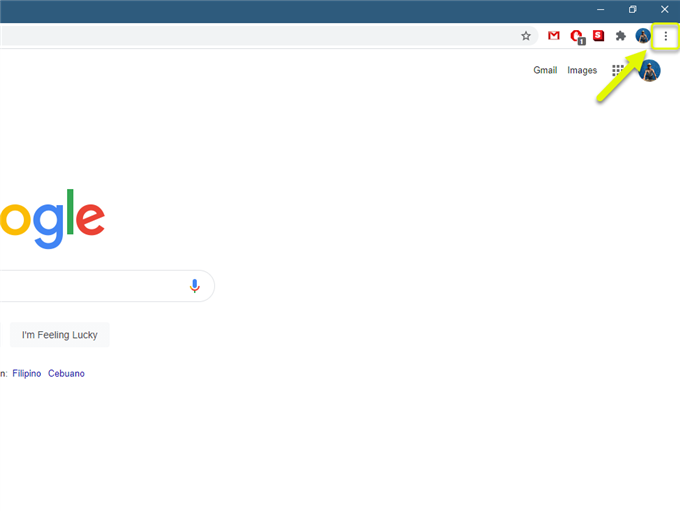
- Klik på Flere værktøjer.
Dette viser dig en liste over de ekstra browserværktøjer, der er tilgængelige for dig.

- Klik på Extensions.
Det er her, du kan administrere dine browserudvidelser.

- Sluk for annonceblokeringen.
Dette deaktiverer enhver aktiv annonceblokering.

Metode 2: Skyl DNS’en for at rette fejlen 105 i Steam-klienten
Hvis din computer har en beskadiget DNS-indstilling, forhindrer dette, at visse Steam-klientfunktioner fungerer.
- Skriv cmd i søgefeltet.
- Klik på kør som administrator for Command Prompt-appen, og klik derefter på ja, hvis et brugerkontokontrolvindue vises.
- Skriv ”i kommandopromptvinduetipconfig / flushdns”Vent derefter på, at processen er afsluttet.
Prøv at kontrollere, om problemet stadig opstår.
Metode 3: Kontroller din internetforbindelse
Der er tilfælde, hvor en ustabil internetforbindelse kan forårsage dette problem. Du kan kontrollere status for din computerforbindelse ved at gå til https://www.speedtest.net/ og derefter klikke på knappen Go. Hvis resultaterne af ping, download og upload ikke er gode, er det højst sandsynligt, hvad der forårsager problemet. For at løse dette skal du fejlfinde dit netværk.
Når du har udført ovenstående trin, løser du problemet med Steam-fejlkode 105 med succes.
Besøg vores androidhow Youtube-kanal for flere fejlfindingsvideoer.
Læs også:
- Bloons TD 6 Crashing på Android Easy Fix